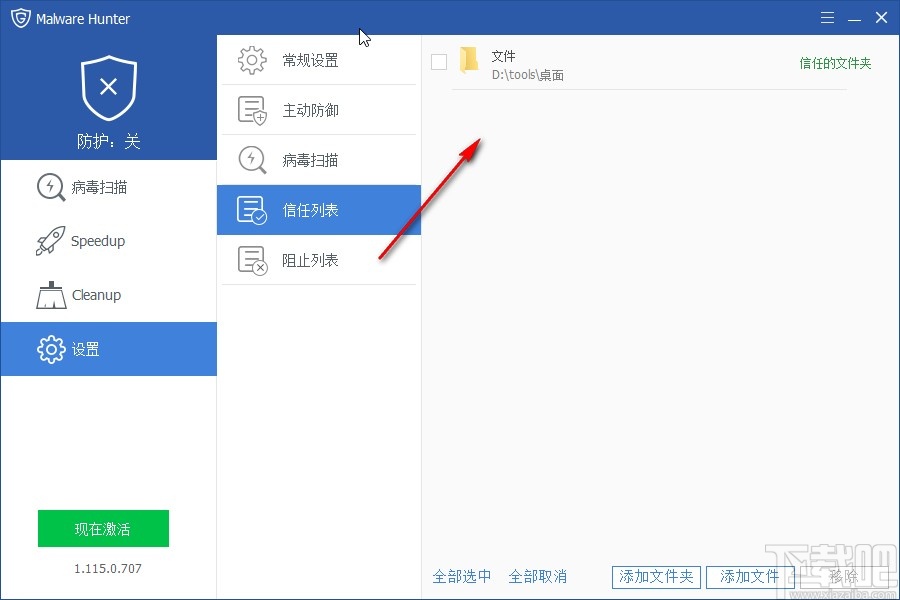MalwareHunter移除信任文件的方法
2024-10-05 00:25:01作者:02502攻略网
Malware Hunter这款软件是一款能够帮助用户查杀电脑病毒的系统工具,在使用这款软件的时候用户为了避免误隔离一些信任文件,会选择在软件中将文件设置为信任文件,不过时间久了之后也会需要用到将信任文件移除的操作,想必很多朋友都会需要进行信任文件的移除,只是对Malware Hunter这款软件的操作还不是很熟悉,不知道具体要如何操作,那么在接下来的教程中小编就跟大家分享一下使用这款软件时移除信任文件的具体操作方法吧,希望这篇教程能够对大家有所帮助。
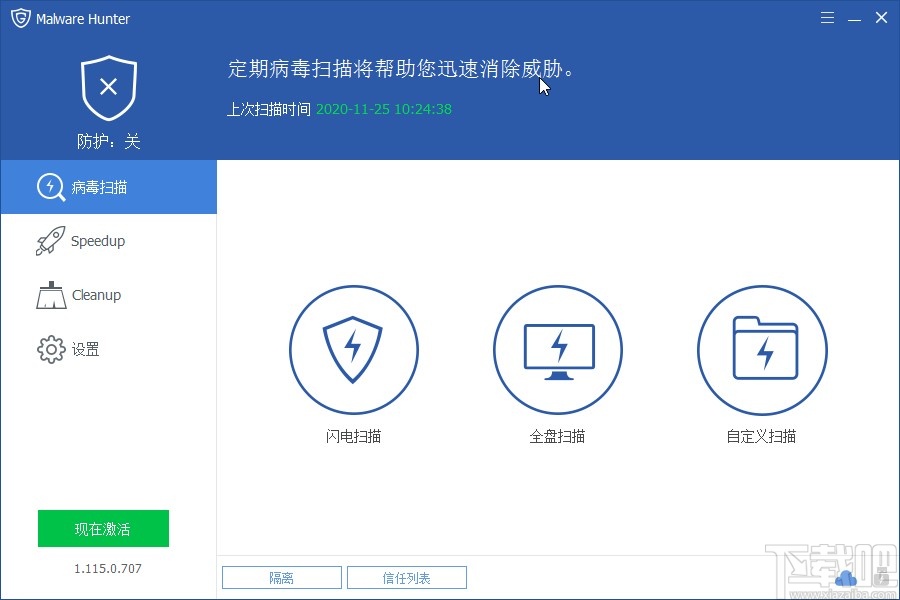
方法步骤
1.首先第一步我们打开软件之后,在界面的左边选项中,找到设置功能选项之后,点击可以进入到设置界面当中。
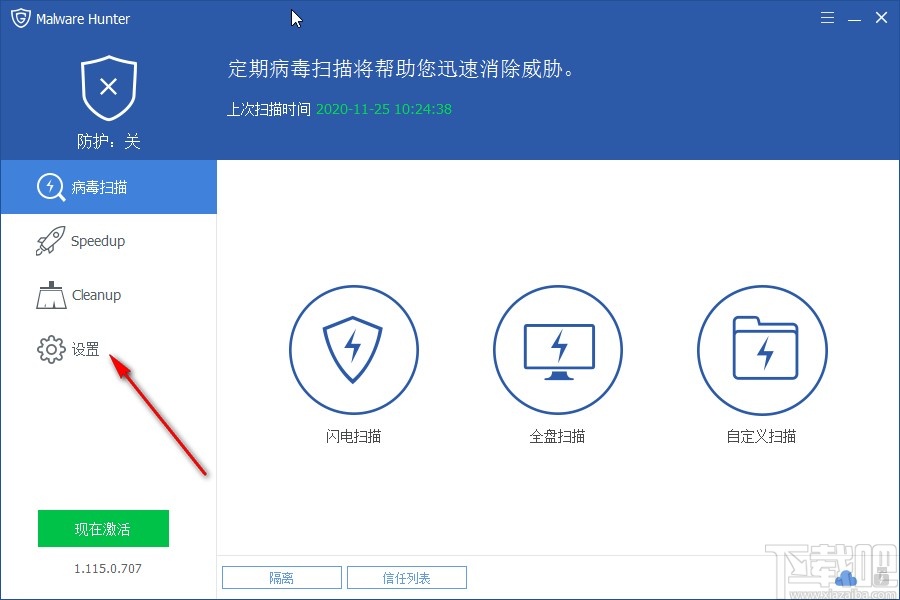
2.点击这个设置选项之后,在出现的设置界面中我们找到信任列表这个选项,找到之后点击进入到信任列表界面。

3.点击切换到信任列表之后,我们可以看到在界面中有当前已经添加信任的一些文件,如下图中所示。
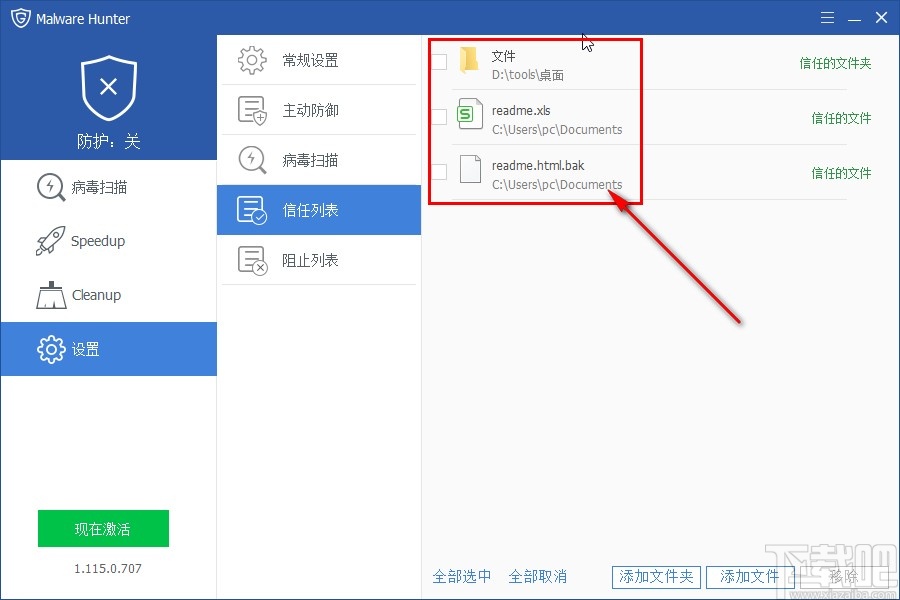
4.接下来下一步我们找到想要处理的信任文件之后,勾选它左边的方框,勾选之后点击右下角的移除按钮,点击这个移除按钮可以将它移除掉。
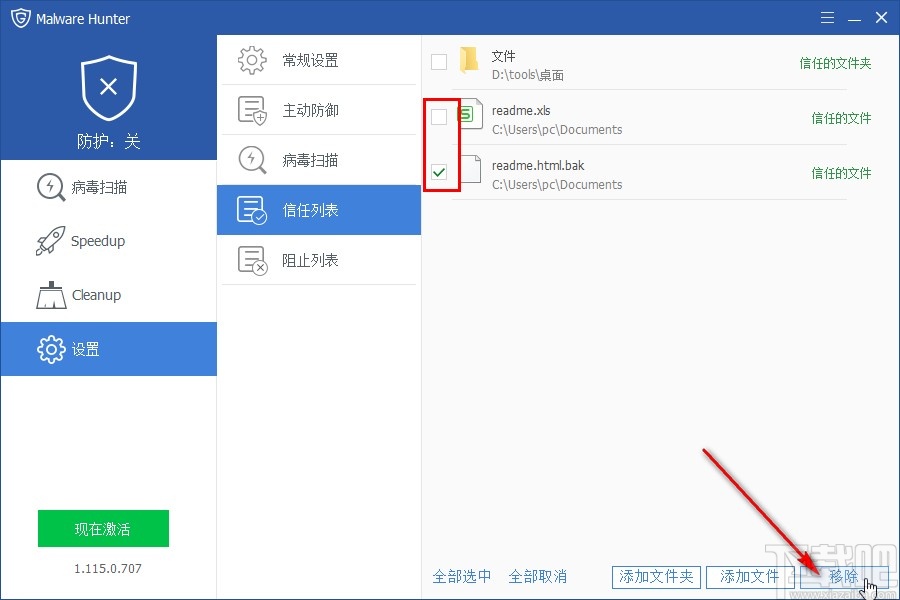
5.将选中的这些信任文件移除掉之后,我们就可以在信任列表中看到移除的文件已经不在了,如下图中所示。